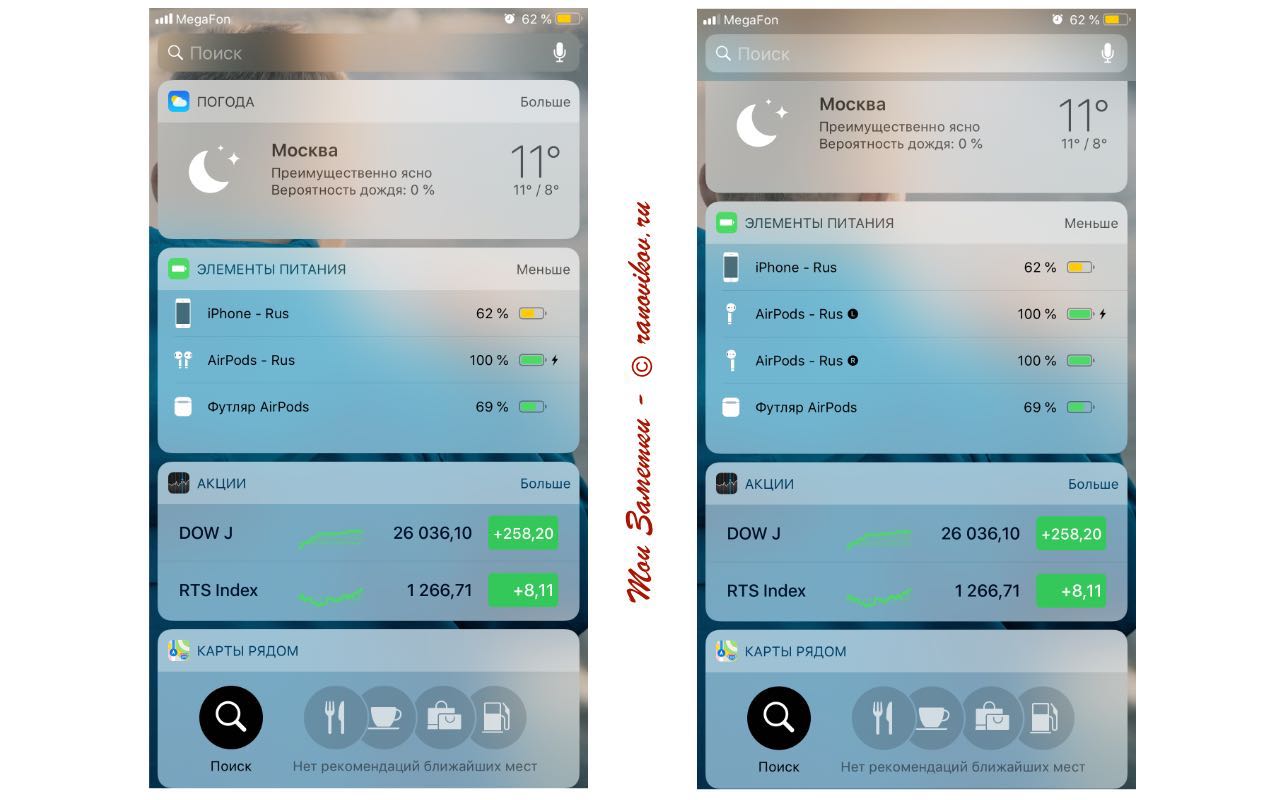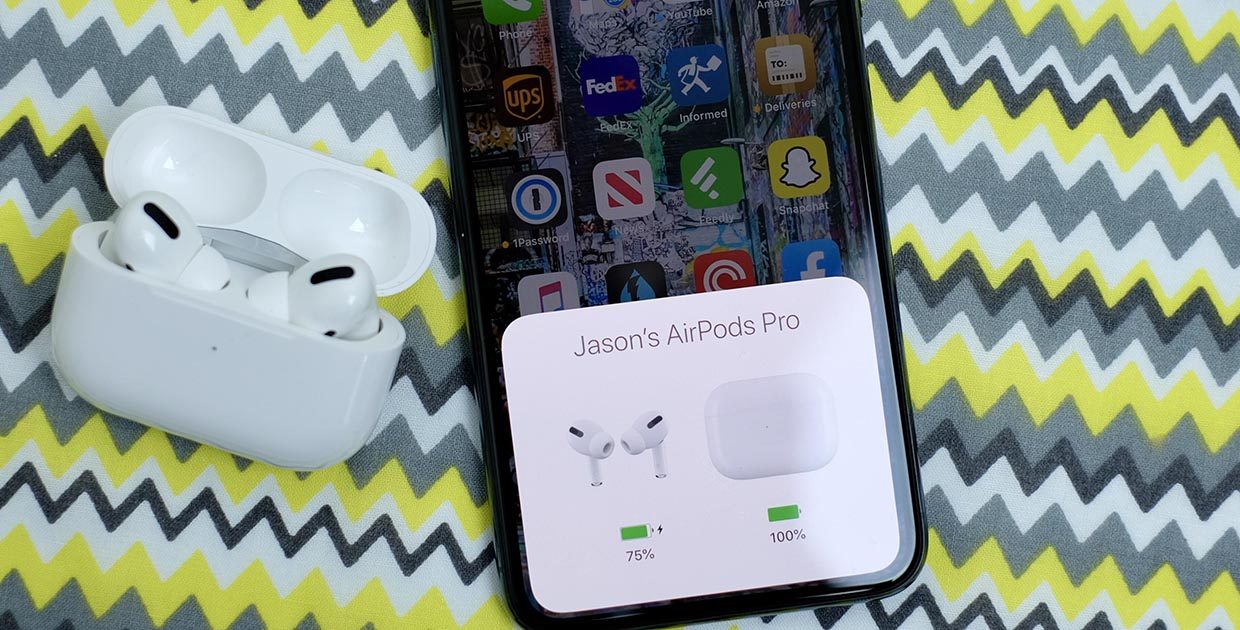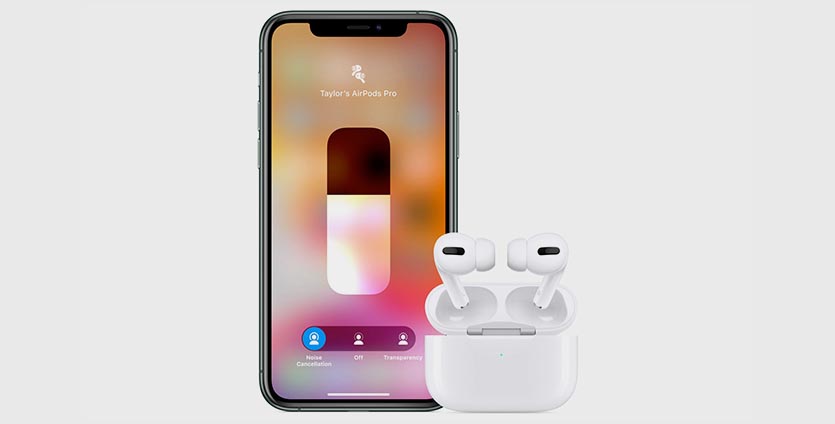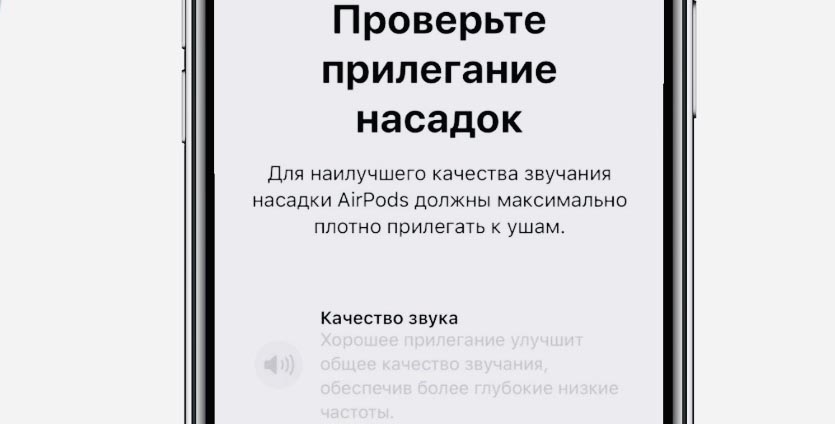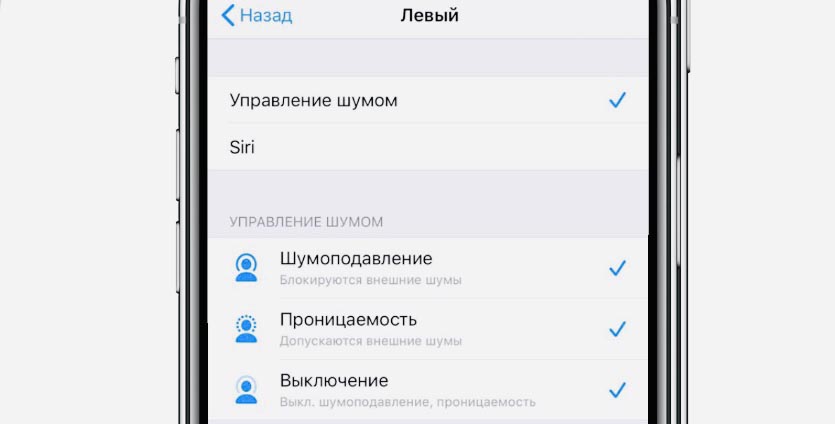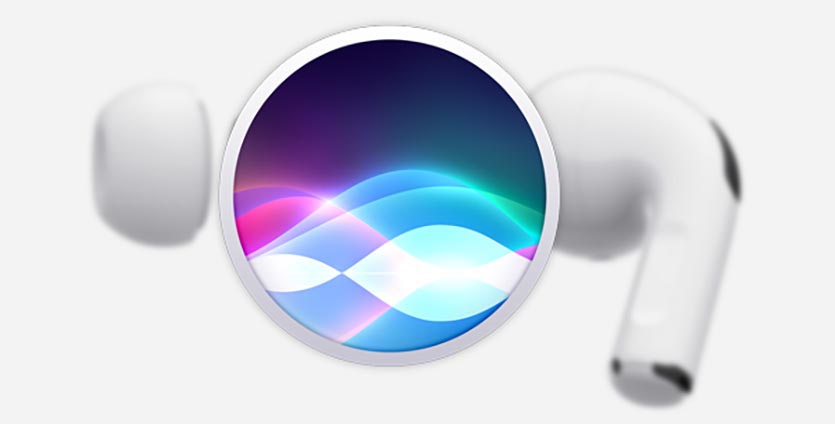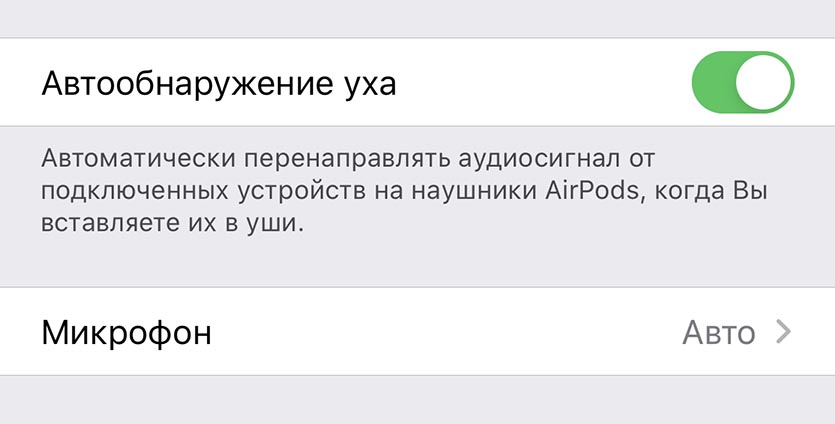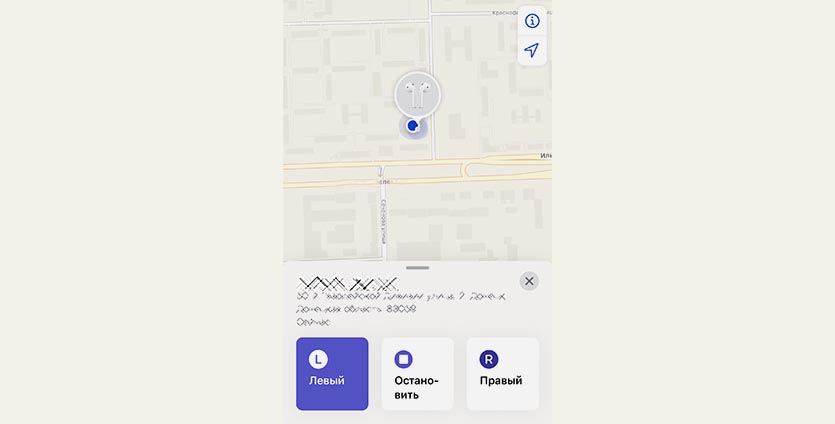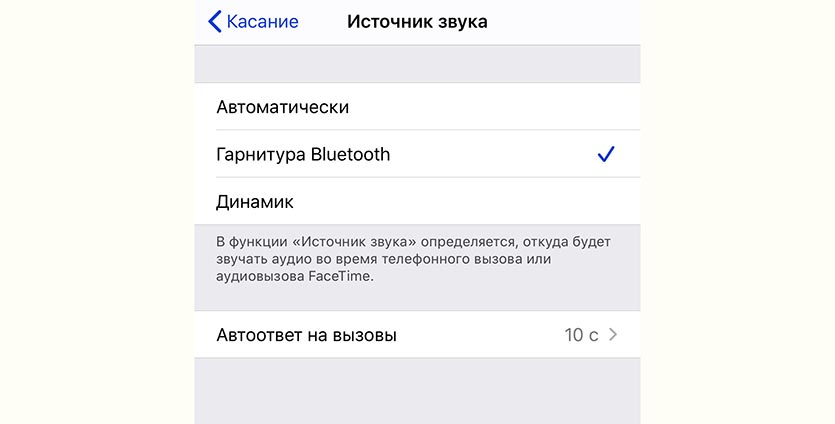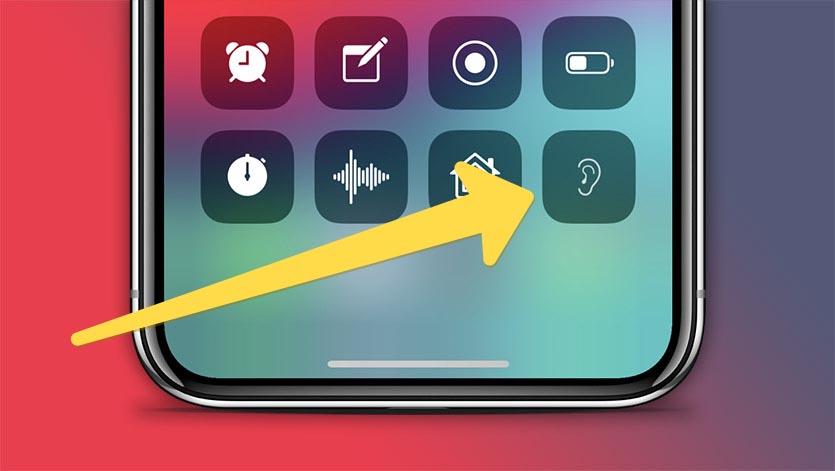- ТОП-7 фишек AirPods 3
- 1. Новый дизайн
- 2. Отслеживание положения головы
- 3. Поддержка магнитной зарядки MagSafe
- 4. Время работы до 6 часов
- 5. Датчик силы нажатия
- 6. Адаптивный эквалайзер
- 7. Новый драйвер
- Все фишки AirPods второго поколения
- Все фишки AirPods второго поколения
- 1. Siri и AirPods
- 2. Настройка жестов
- 3. Контроль заряда
- 4. Объявление кто звонит
- 5. Использование AirPods с любым устройством
- 6. Изменить название AirPods
- 7. Использование Live Listen
- 8. Найти AirPods
- Полезные функции AirPods Pro, которые надо знать
- 1. Переключение режимов шумоподавления
- 2. Проверка прилегания к ушам
- 3. Настройка быстрых действий
- 4. Изменение настроек при помощи Siri
- 5. Отключение автообнаружения уха
- 6. Быстрая проверка уровня заряда
- 7. Поиск пропавшего наушника
- 8. Автоответ на входящие вызовы
- 9. Включение режима прослушки
ТОП-7 фишек AirPods 3
Компания Apple представила новые AirPods 3. Какие главные фишки новинки?

Обновленные AirPods 3 мы ждали год. И наконец-то дождались. Новинку показали на осеннем мероприятии Apple, вместе с обновленными цветами HomePod mini и новыми 14- и 16-дюймовыми MacBook Pro 2021. Какие же главные фишки третьего поколения AirPods?
1. Новый дизайн
Как и полагали инсайдеры, обновленные AirPods 3 получили новый дизайн. Он включает в себя симбиоз AirPods Pro и AirPods 2. Гарнитура лишена силиконовых амбушюр, но при этом получили более удобную форму самого наушника.
Редизайн не обошел и кейс AirPods 3. Он стал более вытянутым, в сравнении с AirPods 2.
2. Отслеживание положения головы
Фишка, которая была доступна только на AirPods Pro и AirPods Max, теперь есть и в третьем поколении AirPods. Отслеживание положения головы нужно для того, чтобы воспроизводить контент в пространственном звучании, когда звук адаптируется под положение наушников относительно источника звука.
3. Поддержка магнитной зарядки MagSafe
Новые наушники AirPods 3 поддерживают магнитную зарядку MagSafe. Плюс в том, что теперь кейс реально «щелкает» магнитом и не скатывается с зарядки. Вы положили устройство на MagSafe и не нужно переживать, что наушники соскользнут.
4. Время работы до 6 часов
Время автономной работы новой гарнитуры до 6 часов на одном заряде. С подзарядкой с помощью кейса можно слушать музыку до 30 часов. Пятиминутная подзарядка в кейсе обеспечивает до одного часа прослушивания.
С включенным пространственным звуком время работы наушников автономно составляет 5 часов.
5. Датчик силы нажатия
Датчик силы нажатия позволяет быстро переключать песню, перейти вперед/назад, остановить воспроизведение, либо вызывать Сири. Это удобнее, чем на AirPods 2 поколения, и точно так же как на AirPods Pro.
6. Адаптивный эквалайзер
Подстраивается под контент, чтобы звучание было лучшим: настройки автоматически выстраиваются под рэп, рок, поп песни вашего плейлиста. Такая же фишка доступна на AirPods Pro | AirPods Max.
7. Новый драйвер
Специально разработанный драйвер с низким уровнем искажений обеспечивает лучшее звучание наушников. Бас будет чувствоваться еще мощнее, а высокие ноты чище.
Новые AirPods 3 — это долгожданное обновление, которое точно найдет своего покупателя. Многие ждали не вакуумные наушники и готовы предзаказать новинку уже сейчас. Тем более, что цена 179 долларов в США — это достаточно немного для таких наушников.
Источник
Все фишки AirPods второго поколения
Вот кто мог подумать, что AirPods станет самым популярным аксессуаром от яблочной компании?! На сегодняшний день не один аналог, даже несмотря на высокую стоимость беспроводных ушей от Apple, не может сравниться с ними. Тот кто уже обзавёлся этим успешным аксессуаром меня понимает.
Все фишки AirPods второго поколения
Для того что бы собрать основной, но далеко не исчерпывающий перечень всех полезных и нужных опций AirPods второго поколения, мне пришлось немного поплавать на просторах сети интернет и всё попробовать в действии самому. Так что в продуктивности всех этих фишек сомневаться не стоит!
1. Siri и AirPods
Теперь Siri можно вызвать голосом, произнеся всего лишь «Привет Siri!». Действует эта фишка только для наушников второго поколения. Скажите: «Привет Siri, сделай музыку тише!» и умный яблочный помощник уменьшит громкость. Правда применить это можно пока только для Подкастов, для iTunes увы 🙁 не работает.
2. Настройка жестов
Теперь можно и нужно для каждого наушника назначить действие при двойном тапе (касании). Для этого отправляемся в «Настройки» ⇒ Bluetooth и в разделе «Мои устройства» нажимаем напротив AirPods, букву «i». Единственное условие, наушники должны быть сопряжены с вашим iPhone или иным устройством.
3. Контроль заряда
Посмотреть заряд ушей и кейса на iPhone можно просто открыв крышку кейса. Еще есть виджет «Элементы питания», обавьте его на панель виджетов и актуальная информация о заряде всех подключенных аксессуаров будет у вас перед глазами. Да, заряд можно смотреть и на часах, свайп снизу вверх, далее жмём на % заряда.
4. Объявление кто звонит
Ситуация, вы идете по улице и слушаете подкаст или музыку, а iPhone находится в сумке, рюкзаке или в кармане. Вдруг раздаётся звонок 🙂 и для того что бы посмотреть, кто вас беспокоит, нужно достать телефон и посмотреть, кто же там меня беспокоит. Не очень-то удобно, согласны!?
Теперь можно не доставая смартфон узнать, кто же мешает 🙂 слушать любимый трек или подкаст. Имя абонента будет озвучено голосовым помощником, но для этого нужно вкл. эту опцию. Так что идем в «Настройки» ⇒ «Телефон» и в разделе «Вызовы» ⇒ «Объявление вызова» выбираем «Только наушники».
5. Использование AirPods с любым устройством
Ввиду того, что AirPods все же Bluetooth-наушники, значит и работать они будут с любым устройством, которое поддерживают Bluetooth. Только вот если это не устройства Apple, многие фишки работать не будут, а так наушники можно использовать с любым яблочным устройством, даже с Apple Watch без iPhone.
Подключение AirPods к приставке Apple TV немного отличается от стандартного подключения, их нужно подключать в ручную следуя по пути «Настройки» ⇒ «Пульты и устройства» ⇒ «Bluetooth». Далее всё как обычно.
Для того что бы подключить наушники к другому устройству, откройте кейс и зажмите кнопку сзади, таким образом активируется режим нового подключения.
Убедитесь, что другое устройство доступно для обнаружения и после того как AirPods появится в его перечне, выберите их.
6. Изменить название AirPods
Изменить название по умолчанию, проще простого. Идём в настройки AirPods, см. чуть выше п. 2 и меняем название на то, которое вам нравится + указываем свой номер мобильного телефона. Настоятельно рекомендую не пренебрегать этой опцией и об этом я уже рассказывал ранее в этой статье.
7. Использование Live Listen
В iOs есть очень интересная опция универсального доступа Live Listen. Предназначена она для людей с ограниченными возможностями, а точнее сказать для пользователей с плохим слухом. Но её можно использовать и для других целей. Например, использовать как подслушивающее устройство. 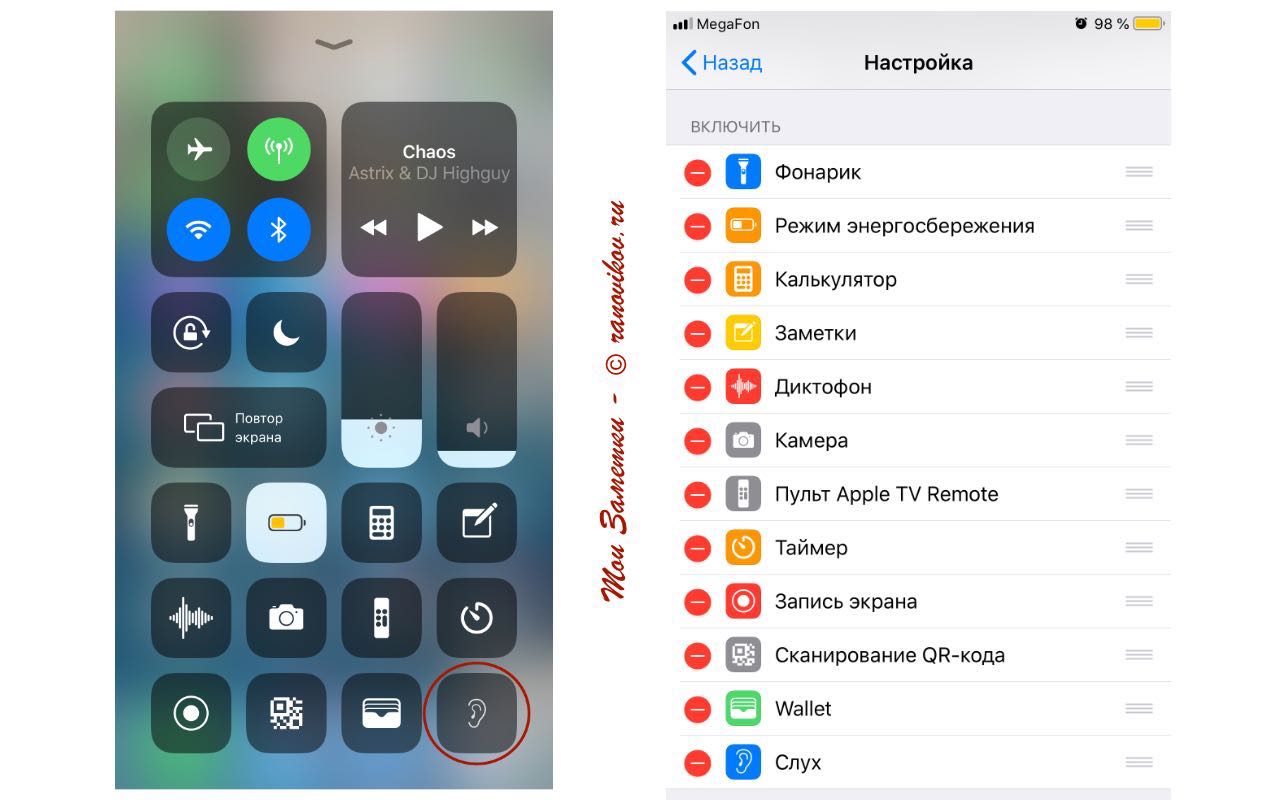
8. Найти AirPods
У всех бывает так, положили какую-то вещь и по прошествии времени не можете её найти 🙁 О таких ситуациях Aplle тоже позаботилась, вы можете найти свои AirPods через приложение «Найти iPhone». Функция обнаружения для наушников включается автоматически, если опция «Найти iPhone» у вас уже активна. Работает это так.
Источник
Полезные функции AirPods Pro, которые надо знать
Новая гарнитура Apple имеет множество отличий от AirPods первого и второго поколений.
Помимо внешнего вида наушники с пометкой “pro” получили несколько интересных программных фишек. Сейчас разберемся, что и как работает в новой гарнитуре Apple.
? Спасибо re:Store за полезную информацию. ?
1. Переключение режимов шумоподавления
Главная фишка новых наушников – активное шумоподавление. Фишка полезная, но иногда ее необходимо отключать. Это можно делать для экономии заряда батареи (с отключенным шумовом AirPods Pro живут примерно на час дольше) или для того, чтобы слышать происходящие вокруг звуки.
Для переключения режимов через iPhone следует открыть пункт управления и сильно нажать на переключатель громкости.
Под большим слайдером увидите переключатель с тремя режимами: шумоподавление включено, шумоподавление выключено и прозрачный режим.
Последняя опция – это еще одна крутая возможность гарнитуры, когда внешний шум не подавляется, а наоборот – добавляется к звучанию музыки для того, чтобы слышать происходящие вокруг пользователя звуки.
Аналогичный переключатель можно найти в меню Настройки – Bluetooth, если нажать на кнопку “i” возле подключенной гарнитуры.
2. Проверка прилегания к ушам
AirPods Pro оснастили не только внешними микрофонами, но и внутренним. Он производит специальные замеры после того, как пользователь установит наушник в ухо.
Это необходимо для более тонкой подстройки звука и определения плотности прилегание внутриканальных “затычек”.
При первоначальном подключении система предложит пройти проверку плотности прилегания наушников к ушам. Так получится подобрать самую подходящую пару амбушюр.
Если при подключении пропустили проверку или хотите ее повторить, переходите в Настройки – Bluetooth и нажимайте “i” возле подключенных AirPods Pro.
Специальная кнопка Проверка прилегания к ушам запустит повторную процедуру калибровки.
3. Настройка быстрых действий
Новая гарнитура получила новые жесты управления. Теперь не нужно тапать по наушнику, ощущая неприятную отдачу в ушном канале. Достаточно сжать корпус двумя пальцами для остановки или продолжения воспроизведения.
Двойное и тройное нажатие переключает треки вперед и назад, соответственно. Долгое нажатие включает или отключает режим шумоподавления.
В настройках можно изменить действие на вызов голосового ассистента Siri. Просто переходим в уже знакомое меню параметров гарнитуры и меняем действие для каждого из наушников.
Здесь же можно отключить режимы шумодава, которые не будут использоваться при переключении.
4. Изменение настроек при помощи Siri
Те пользователи, кто часто использует голосовой ассистент, могут переключить действие для долгого нажатия на сенсоры наушников. Вместо смены режимов шумоподавления будет происходить запуск Siri.
В таком режиме для управления настройками AirPods Pro можно использовать голосовой ассистент. Просто скажите, например, “Привет, Сири, включи режим прозрачность” и опция активируется.
Аналогично можно включать или отключать режим шумоподавления.
5. Отключение автообнаружения уха
Фишка, которая была и в предыдущих моделях AirPods, позволяет автоматически ставить воспроизведение на паузу и продолжать, если пользователь достает наушник из уха или помещает его назад.
С одной стороны это удобно, а с другой многие хотят продолжать прослушивание в одном наушнике.
Нет ничего проще. В меню настроек гарнитуры отключаем переключатель Автообнаружение уха и радуемся.
6. Быстрая проверка уровня заряда
Кейс гарнитуры оснащен катушкой для беспроводной зарядки и примерно за 3 часа может восстановить полностью севшие батареи. Узнать уровень заряда можно привычным способом через iPhone.
Для этого можно использовать виджет Элементы питания или просто открыть крышку кейса рядом со смартфоном для появления анимации AirPods.
Есть еще один хитрый способ узнать заряд даже без iPhone. Когда кейс находится на беспроводной зарядке, достаточно слегка постучать и загорится диодный индикатор. Оранжевый цвет будит сигнализировать об уровне заряда ниже 80%, а зеленый – от 80 до 100%.
Не очень информативно, но иногда и этого будет достаточно, чтобы не искать iPhone.
7. Поиск пропавшего наушника
Если наушник затерялся в домашнем хламе, его можно быстро найти при помощи iPhone.
Для этого запускаем приложение Локатор в iOS 13 и на вкладке Устройства выбираем свои AirPods Pro. Нажимаем кнопку для воспроизведения звука и начинаем прислушиваться.
Запустить поиск гарнитуры на более старых версиях iOS можете по нашей инструкцией.
Фишка сработает, если потерянный наушник находится вне кейса и он пропал в радиусе действия Bluetooth.
8. Автоответ на входящие вызовы
При использовании гарнитуры можно автоматически принимать входящие звонки. Для этого не придется нажимать на наушник или доставать iPhone из кармана.
Просто переходим по пути Настройки – Универсальный доступ – Касание – Источник звука и устанавливаем значение параметра Гарнитура Bluetooth. Так мы зададим устройство по умолчанию, через которое включится входящий вызов.
Ниже переходим в раздел Автоответ на вызов и устанавливаем удобную отсрочку в секундах. Теперь при поступлении вызова через установленный промежуток времени звонок будет принят автоматически.
9. Включение режима прослушки
В наследство от обычных AirPods модели Pro досталась фишка “Слух”. Она позволяет расположить iPhone в ориентировочном месте прослушивания, а самому с подключенной гарнитурой расположиться в радиусе 15-20 метров и комфортно слушать эфир.
Разумеется, подсушить разговор незнакомых людей в кафе не выйдет, но вот узнать, о чем говорят коллеги или родственники без вашего присутствия вполне возможно.
Подробно о настройке и работе данной фишки мы уже рассказывали в отдельной статье.
Вот такие интересные фишки и возможности есть у новой гарнитуры Apple.
Источник